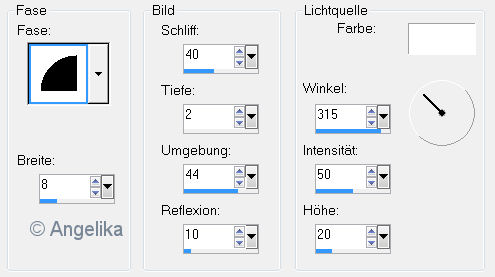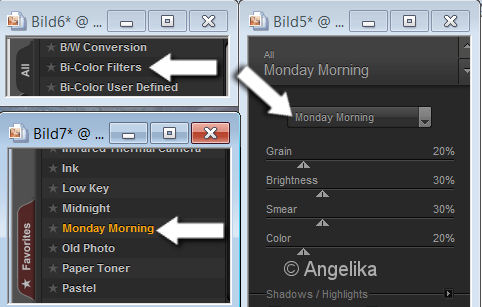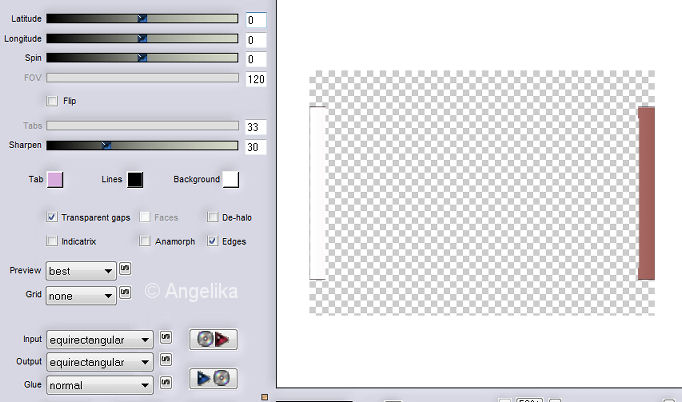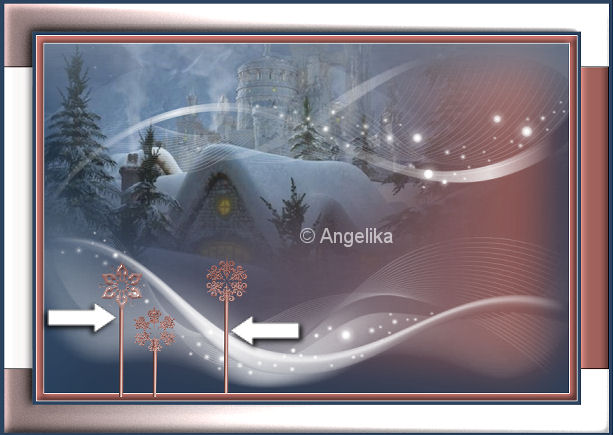|
Baby its Cold Outside
Thank you Barbara / ArasImages
Entpacke das Material in einen Ordner deiner Wahl kopiere deine Tuben und schließe die Originalen. Dank geht an Nikita,Charliegraph und Maryse für die schönen Tuben in diesem Tut.
In diesem Tut sind verwendet worden: Filters / Plugins: Filter/Attacks Flaming Pear/Flexify2, Simple/Top Left Mirror Nik Software/Color Efex Pro 3.0 Complete
Vorbereitung: Exportiere das: star.PspTube in deinen Pinsel Ordner Ok, fangen wir an:
01) stell deine VGF
auf: #a05f59
und deine HGF auf: #2c435e
stelle nun deine VGF um auf diesen Farbverlauf:
02) Datei / Neu / 750 x 500 px / transparent füll dein Bild mit deiner HGF Ebenen / Neue Rasterebene füll die Ebene mit deinem Farbverlauf
03)
Effekte / Plugins / Filter Attacks/Filter Attacks: Anpassen / Bildschärfe verringern / Gaußscher Weichzeichner / Radius 33
04) öffne das Tube: 13508436234_noel_nikita.png Entf das Wasserzeichen Bearbeiten / Kopieren schlisse das Tube Bearbeiten / Einfügen als neue Ebene vergrößere das Tube um 110% (Größe aller Ebenen nicht aktiviert) Anpassen / Schärfe / Scharfzeichnen
verschiebe das Tube wie ich:
05) öffne die Maske: 0_9fe32_9acab6c_XL.jpg minimiere sie Ebenen / Neue Rasterebene fülle sie mit weiß
Ebenen / Neue Maskenebene
aus Bild: Ebenen / Zusammenfassen / Gruppe zusammenfassen schlisse die Maske
06) Bild / Rand hinzufügen / 1 px / Farbe: #ffffff Bild / Rand hinzufügen / 10 px / Farbe: #a05f59 aktiviere deinen Zauberstab klicke damit in den 10 px Rand
Effekte / 3D Effekte / Innenfase: Auswahl aufheben
07) Bild / Rand hinzufügen / 1 px / Farbe: #ffffff Bild / Rand hinzufügen / 5 px / Farbe: #2c435e Bild / Rand hinzufügen / 40 px / Farbe: #ffffff aktiviere deinen Zauberstab klicke damit in den 40 px Rand
08) ändere deine HGF in weiß fülle den 40 px Rand mit deinem Farbverlauf Bild / Vertikal spiegeln
Effekte / 3D Effekte / Innenfase:
09) Effekte / Plugins / Nik Software/Color
Efex Pro 3.0 Complete: Auswahl / Nicht frei Ebenen / Neue Rasterebe füll die Ebene mit deinem Farbverlauf
10) Effekte / Plugins / Flaming Pear/Flexify2:
Effekte / 3D Effekte / Innenfase: Auswahl aufheben
11) Bild / Rand hinzufügen / 6 px / Farbe: #2c435e Bild / Rand hinzufügen / 2 px / Farbe: #ffffff
12) öffne das Tube: ch_XmanSnowFlakes_pins.png aktiviere dein Freihandauswahlwerkzeug /
Punkt zu Punkt: markiere damit links die beiden Schneeflocken Bearbeiten / Kopieren Bearbeiten / Einfügen als neue Ebene in dein Hauptbild wiederhole diesen Schritt noch einmal mit der rechten Schneeflocke verschiebe es wie ich: Ebenen / Zusammenfassen / Nach unten Zusammenfassen Effekte / 3D Effekte / Schlagschatten:
13) öffne das Tube: MR_Autum Portrait by Artur K.pspimage Entf das Wasserzeichen Bearbeiten / Kopieren schlisse das Tube
14) Bearbeiten / Einfügen als neue Ebene Bild / Größe ändern 90% (Größe aller Ebenen nicht aktiviert) Bild / Vertikal spiegeln
Effekte / 3D Effekte / Schlagschatten: Anpassen / Schärfe / Scharfzeichnen
verschiebe es wie ich:
15) füge dein Wasserzeichen & Namen hinzu fasse alle Ebenen sichtbar zusammen
16) öffne das Tube: ch-snowflakes2.pspimages schneide dir daraus 3 schöne Schneeflocken und füge sie in dein Hauptbild als neue Ebene ein verschiebe sie wie ich: fasse die Schneeflocken Ebenen nach unten Zusammen Effekte / 3D Effekte / Schlagschatten:
17) Effekte / Plugins / Simple/Top Left Mirror fasse alle Ebenen sichtbar zusammen
18) Ebenen duplizieren / 2 mal so das du 3 Ebenen hast mache die mittlere und untere Ebene unsichtbar obere Ebene ist aktiv
19) aktiviere deinen Standartpinsel (B): setze den Stern nun ein paar mal in dein Bild und in das Auge der Frau mache diese Ebene unsichtbar
20) aktiviere die Ebene darunter und mache sie sichtbar wiederhole den Schritt mit dem Pinsel aber mit der Größe 20 dann machst du diese Ebene auch unsichtbar
21) aktiviere jetzt die untere Ebene und mache sie sichtbar wiederhole den Pinselschritt mit der Größe 25
22) nun mache alle Ebenen wieder sichtbar Datei / Speichern unter / Speichern als Animation Shop Animation 23) öffne deinen Animation Shop Datei / öffnen / suche dein gerade abgespeichertes Bild Bearbeiten / Alle auswählen Animation / Einzelbildeigenschaften / stell den Wert auf 20 klicke nun auf Animationswiedergabe wen dir dein Bild gefällt gehe auf Datei / Speichern unter / klicke 3 mal auf Weiter und Fertig stellen Datei / Exportieren / Gif Optimierung Herzlichen Glückwunsch du hast es geschafft
Vielen Dank für"s testen meines Übersetzen Tutoriales
Wenn Du dieses Tutorialbild für Briefpapier oder auf Deiner Webseite setzt, währe aus Respekt vor meiner Arbeit ein Link zu mir ArasImages besonders geschätzt.
Danke Testbild Angelika: wen du Fragen hast schreibe mir Hier
http://www.arasimages.com/index.html
|